摘要:,,本文介紹了Node最新版本的安裝與使用指南。文章簡要概述了Node.js的最新版本,提供了詳細(xì)的安裝步驟和注意事項。本文還介紹了如何在新版本Node.js中進行開發(fā)和使用,包括創(chuàng)建項目、運行代碼等。對于初學(xué)者和進階開發(fā)者來說,本文是一份實用的指南,幫助讀者快速掌握Node最新版本的安裝和使用技巧。
Node.js是一個強大的后端JavaScript運行環(huán)境,允許開發(fā)者使用JavaScript編寫服務(wù)器端應(yīng)用程序,隨著技術(shù)的不斷進步,Node.js也在持續(xù)更新,推出新的版本,本文將引導(dǎo)初學(xué)者和進階用戶如何安裝和使用最新版本的Node.js。
安裝最新版本的Node.js
1. 選擇適合您的操作系統(tǒng)
Node.js支持多種操作系統(tǒng),包括Windows、Linux和Mac OS等,請根據(jù)您的計算機操作系統(tǒng)選擇相應(yīng)的安裝版本。
2. 訪問Node.js官網(wǎng)
打開瀏覽器,訪問Node.js官方網(wǎng)站([https://nodejs.org/),在首頁找到“下載”部分,](https://nodejs.org/%EF%BC%89%EF%BC%8C%E5%9C%A8%E9%A6%96%E9%A1%B5%E6%89%BE%E5%88%B0%E2%80%9C%E4%B8%8B%E8%BD%BD%E2%80%9D%E9%83%A8%E5%88%86%E3%80%82)
3. 下載最新版本的Node.js
在下載頁面,根據(jù)您的操作系統(tǒng)選擇相應(yīng)的安裝包進行下載。
4. 安裝Node.js
下載完成后,運行安裝包,按照提示完成安裝過程。
驗證安裝
安裝完成后,您需要驗證Node.js是否成功安裝以及確定版本信息。
1、打開命令行終端(Windows用戶打開命令提示符,Mac和Linux用戶打開終端)。
2、輸入命令:node -v,然后按回車鍵。
3、您將看到類似如下的輸出:vXX.XX.XX(XX代表版本號),這表示您已成功安裝Node.js,并可以看到您安裝的版本信息。
使用Node.js
1. 創(chuàng)建項目文件夾
在您的計算機上創(chuàng)建一個用于存放Node.js項目的新文件夾。
2. 初始化項目
打開命令行終端,導(dǎo)航到項目文件夾,并執(zhí)行命令:npm init,按照提示完成項目的初始化。
3. 安裝依賴
在項目文件夾中,使用npm(Node.js包管理器)安裝項目所需的依賴,要安裝Express框架,執(zhí)行命令:npm install express。
4. 創(chuàng)建應(yīng)用程序
使用文本編輯器(如VS Code)在項目文件夾中創(chuàng)建JavaScript文件,并開始編寫您的Node.js應(yīng)用程序。
示例:創(chuàng)建一個簡單的Node.js應(yīng)用程序
1、在項目文件夾中創(chuàng)建一個名為“app.js”的文件。
2、使用文本編輯器打開“app.js”文件,并輸入以下代碼:
const express = require('express');
const app = express();
const port = 3000;
app.get('/', (req, res) => { res.send('Hello World!'); });
app.listen(port, () => { console.log(Server is running on port ${port}); }); 這是一個簡單的Express應(yīng)用程序,當(dāng)您訪問服務(wù)器時,它將返回“Hello World!”的消息。 3.在命令行終端中,導(dǎo)航到項目文件夾,并執(zhí)行命令:node app. js啟動應(yīng)用程序。 4.在瀏覽器中訪問http://localhost:3000,您將看到“Hello World!”的消息。 五、進階使用 Node. js 還提供了許多高級功能和庫,如路由、中間件、數(shù)據(jù)庫操作等,您可以查閱Node. js官方文檔和相關(guān)的教程,以了解更多關(guān)于Node. js的進階使用技巧。 本文為您提供了關(guān)于如何安裝和使用最新版本的Node. js的詳細(xì)步驟指南,無論您是初學(xué)者還是進階用戶,都可以按照本文的指引來安裝和使用Node. js,希望本文對您有所幫助!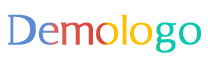
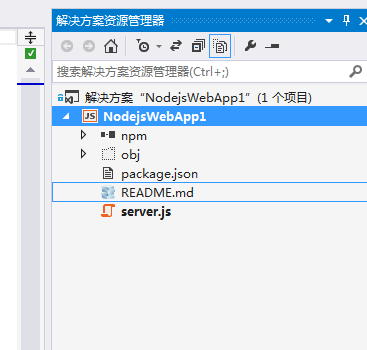
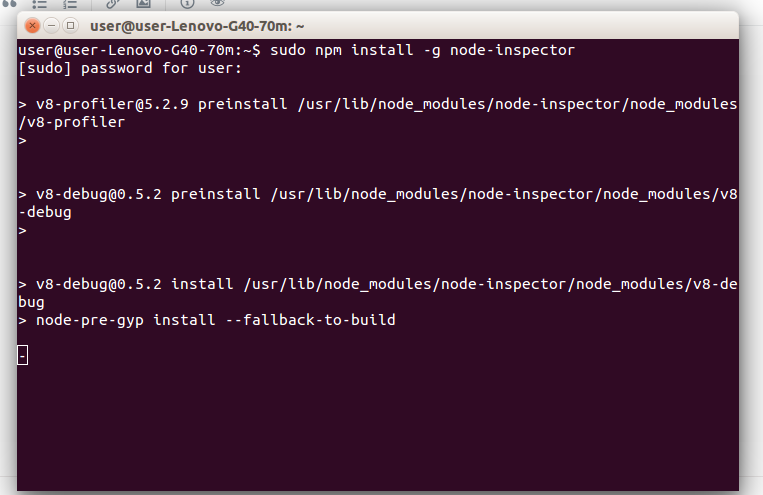

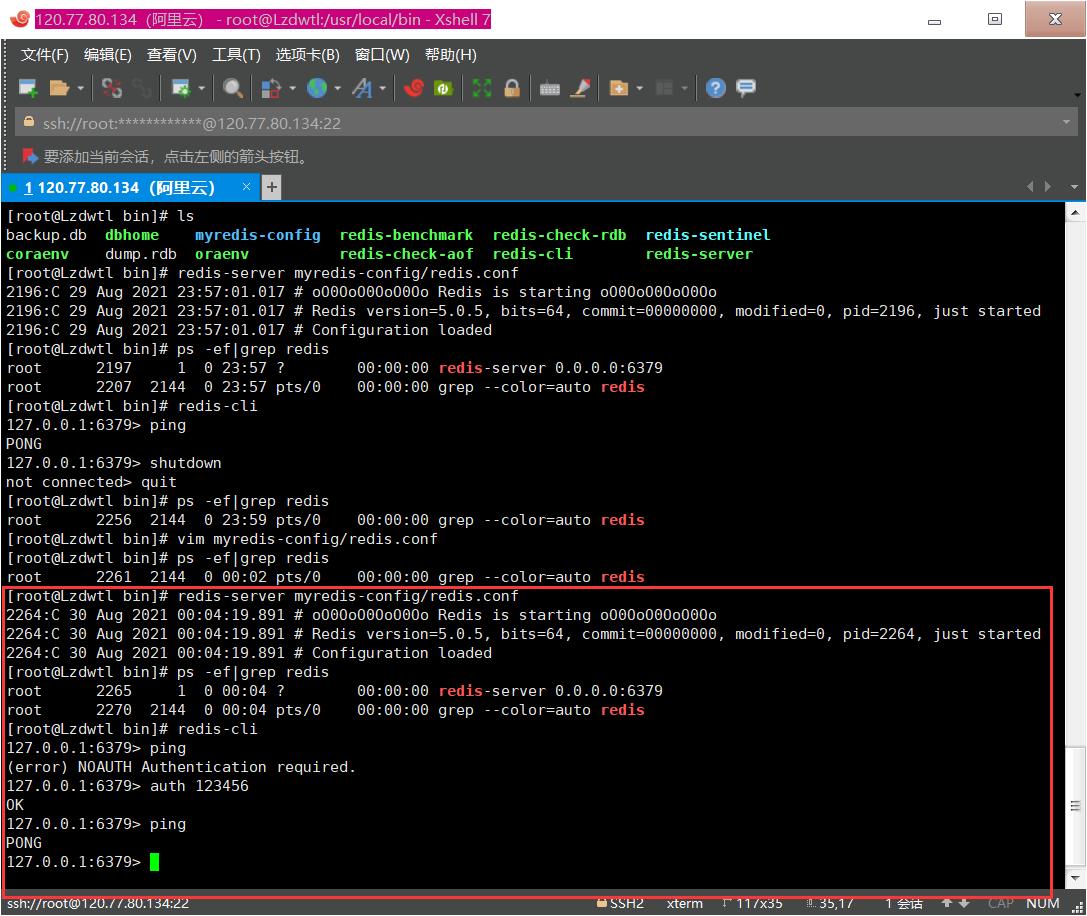
 京公網(wǎng)安備11000000000001號
京公網(wǎng)安備11000000000001號 京ICP備11000001號
京ICP備11000001號